Du kan eksportere et Datavisualisator-diagram og en tilknyttet Excel-projektmappe til en Visio skabelonpakke (.vtpx). En Visio skabelonpakke gemmer diagramindstillinger, stencils og data, så andre kan bruge dem som et hurtigt udgangspunkt for at oprette deres eget Datavisualisator-diagram. Andre brugere kan ydermere installere skabelonpakken på deres egen computer. Du kan f.eks. have oprettet et almindeligt virksomhedsrutediagram til din division ved hjælp af en skabelon til procestilknytningsdata, der automatisk knytter indhold til diagrammet. Kollegaer kan bruge det samme diagram eller tilpasse diagrammet, f.eks Figurbeskrivelser og Figurdata, til deres afdeling.
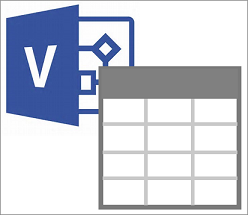
Bemærk!: En Visio skabelonpakke er ikke det samme som en brugerdefineret skabelon (.vstx). Du kan få mere at vide under Opret og brug brugerdefinerede skabeloner.
Eksportér Datavisualisator til en skabelonpakke
Sørg for, at det Visio diagram og den Excel projektmappe ikke er aktiveret til makroer. Du kan ikke eksportere filer med aktiverede makroer.
-
Åbn det Datavisualisator-diagram, du vil eksportere.
-
Vælg objektbeholder.
-
Vælg Eksportér.
-
I dialogboksen Eksportér som Visio-skabelonpakke skal du gå til den ønskede placering, angive et filnavn og klikke på Gem.
Resultat Skabelonpakken indeholder Visio-diagrammet, den tilknyttede Excel-projektmappe og tilknytning af data til diagrammet.
Hvis du vil have andre til at installere skabelonpakken, skal du gemme den på en delt placering.
Installer en Datavisualisator-skabelonpakke
-
Find den ønskede Visio skabelonpakke (.vtpx) i Stifinder, og dobbeltklik derefter på filen.
Visio installerer automatisk skabelonpakken under filnavnet og åbner fanen Personlig i Backstage-visningen. Skabelonpakken indeholder Visio og Excel skabelonfiler, der føjes til mappen Dokument\Brugerdefinerede Office-skabeloner på computeren.
-
Hvis du vil åbne en forhåndsvisning af skabelonpakken, skal du markere den.
-
Vælg Excel-dataskabelon for at åbne den tilknyttede Excel-projektmappe. Du kan tilpasse Excel-skabelonen ved at ændre dataene i den Excel tabel, f.eks. Figurbeskrivelser og Figurdata.
-
Vælg Fil > Gem, find en placering, angiv et filnavn og vælg derefter Gem.
-
Vælg Opret for at åbne skabelonen Visio .
-
På den første side i guiden Opret diagram fra data skal du gå til den Excel projektmappe, du gemte i trin 4, og derefter vælge en Excel tabel.
-
Benyt en af følgende fremgangsmåder:
-
Vælg Udfør for hurtigt at oprette diagrammet.
Accepterer du alle de andre indstillinger på følgende guidesider, bruger du de datatilknytninger, der er gemt i den oprindelige skabelonpakke.
-
Hvis du vil tilpasse diagramtilknytningerne, skal du klikke på Næste for at ændre indstillingerne på de følgende guidesider. Når du er færdig, skal du klikke på Udfør.
Vil du have mere at vide om brug af guiden Opret diagram ud fra data, skal du gå til Brug af guiden Opret diagram ud fra data.
-
-
Vælg Fil > Gem, find en placering, angiv et filnavn og vælg derefter Gem.
Det er en god ide at beholde Excel og Visio filer på samme placering, fordi de arbejder hånd i hånd.










